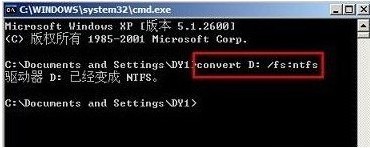装完系统后才发现有一个磁盘只分到了17.4GB,于是就想到了合并磁盘分区,那么Win7系统怎么合并磁盘分区呢?今天小编与大家分享下Win7系统合并磁盘分区的具体操作步骤,有需要的朋友不妨了解下。
Win7系统合并磁盘分区方法合并分区前的准备
1. 需要合并的分区内如有数据,先要把分区全部数据备份到其它分区或者移动硬盘上。
2. 合并分区只能合并相邻向右分区,不能合并间隔或相邻向左分区。例:共有C D E F,如E要合并,那么E只能并到D上,不能并到C 和F上。
打开磁盘管理窗口
开始菜单,点击运行,输入diskmgmt.msc ,打开磁盘管理。
选择要合并的分区并删除分区
这里以“演示卷二”H盘合并到“演示卷一”G盘中为操作。右击H盘,在右键菜单中选择删除卷。删除卷前,选择分区数据必需备份或者移动到目标盘或者其它盘符,切记。
选择目标盘并点击扩展卷
选择“演示卷一”G盘,这里只有选择与G盘合并。右击,在右键菜单中选择“扩展卷”。
按向导进行设置
这里一般点下一步,按向导默认设置即可。点击完成。

完成分区合并
合并后,目标盘容量增加,合并不影响目标盘数据。
 爱华网
爱华网